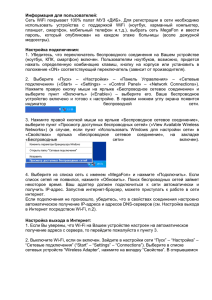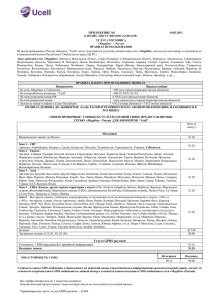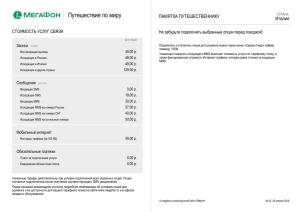Исправление ошибок в USB-модемах
реклама
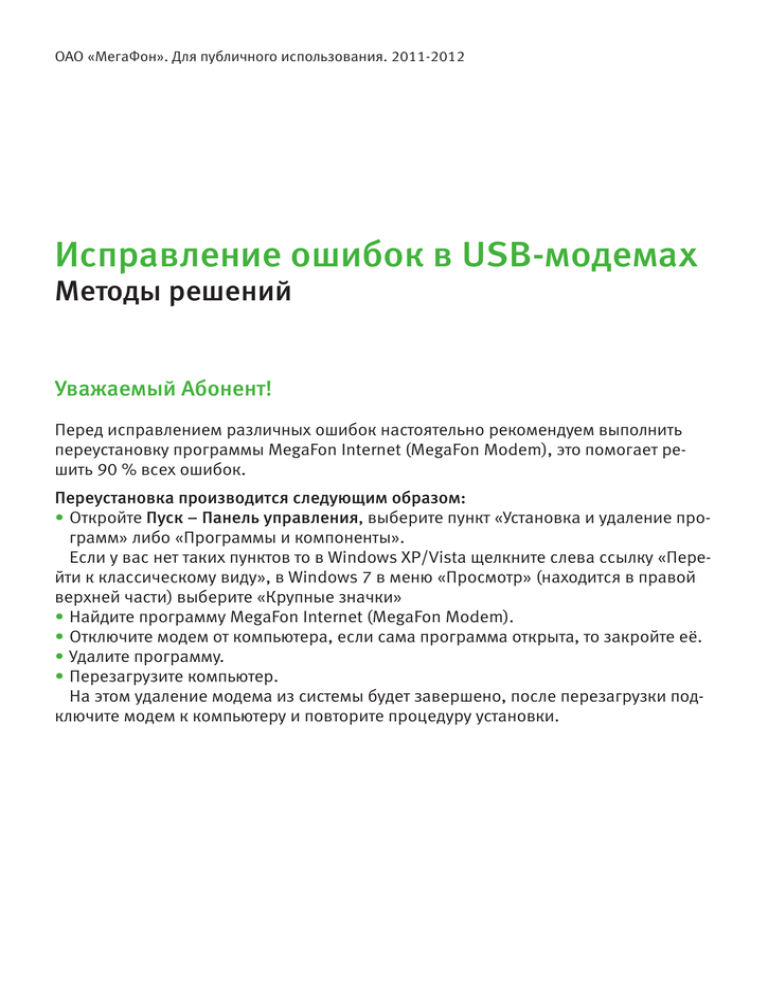
ОАО «МегаФон». Для публичного использования. 2011-2012 Исправление ошибок в USB-модемах Методы решений Уважаемый Абонент! Перед исправлением различных ошибок настоятельно рекомендуем выполнить переустановку программы MegaFon Internet (MegaFon Modem), это помогает решить 90 % всех ошибок. Переустановка производится следующим образом: •Откройте Пуск – Панель управления, выберите пункт «Установка и удаление программ» либо «Программы и компоненты». Если у вас нет таких пунктов то в Windows XP/Vista щелкните слева ссылку «Перейти к классическому виду», в Windows 7 в меню «Просмотр» (находится в правой верхней части) выберите «Крупные значки» •Найдите программу MegaFon Internet (MegaFon Modem). •Отключите модем от компьютера, если сама программа открыта, то закройте её. •Удалите программу. •Перезагрузите компьютер. На этом удаление модема из системы будет завершено, после перезагрузки подключите модем к компьютеру и повторите процедуру установки. Оглавление Ошибка «Подключение разорвано» . . . . . . . . . . . . . . . . . . . . . . . . . . . . . . . . . . . . . . .3 Ошибка 619 . . . . . . . . . . . . . . . . . . . . . . . . . . . . . . . . . . . . . . . . . . . . . . . . . . . . . . . . . . 4 Подключение зависает . . . . . . . . . . . . . . . . . . . . . . . . . . . . . . . . . . . . . . . . . . . . . . . . . 5 USB-модем не определяется программой MegaFon Internet (MegaFon Modem). . 5 Вы не можете подключиться без регистрации в доступной сети . . . . . . . . . . . . . . . 6 Модем не определяется системой . . . . . . . . . . . . . . . . . . . . . . . . . . . . . . . . . . . . . . . . 7 Не открываются интернет-страницы, или подключение «Без доступа к интернет». . . . . . . . . . . . . . . . . . . . . . . . . . . . . . . . . . . . . . . . . . . . . . . . 8 Неверный дескриптор. . . . . . . . . . . . . . . . . . . . . . . . . . . . . . . . . . . . . . . . . . . . . . . . . . 11 Обрыв подключения к сети интернет . . . . . . . . . . . . . . . . . . . . . . . . . . . . . . . . . . . . . 12 Ошибка 31. . . . . . . . . . . . . . . . . . . . . . . . . . . . . . . . . . . . . . . . . . . . . . . . . . . . . . . . . . . . 12 Ошибка 5 – отказано в доступе . . . . . . . . . . . . . . . . . . . . . . . . . . . . . . . . . . . . . . . . . . . 12 Ошибка 629 – Подключение прервано удаленным компьютером . . . . . . . . . . . . . . 13 Ошибка 633 – Moдeм или дpугoe уcтpoйcтвo cвязи ужe иcпoльзуeтcя или нe нacтpoeнo . . . . . . . . . . . . . . . . . . . . . . . . . . . . . . . . . . . . . . . . . . . . . . . . . . . . . . . . . 13 Ошибка 638 – Запрос просрочен . . . . . . . . . . . . . . . . . . . . . . . . . . . . . . . . . . . . . . . . . 13 Ошибка 678 – Удаленный компьютер не отвечает . . . . . . . . . . . . . . . . . . . . . . . . . . . 13 Ошибка 680 – Отсутствует гудок . . . . . . . . . . . . . . . . . . . . . . . . . . . . . . . . . . . . . . . . . . 13 Ошибка 692 – В модеме или другом устройстве связи произошла аппаратная ошибка . . . . . . . . . . . . . . . . . . . . . . . . . . . . . . . . . . . . . . . . . . . . . . . . . . . . 14 Ошибка 711 – «Соединение разорвано» . . . . . . . . . . . . . . . . . . . . . . . . . . . . . . . . . . 14 Ошибка 720 – Не удается подключиться к удаленному компьютеру Возможно, потребуется изменение сетевых параметров соединения . . . . . . . . . . 15 Ошибка 756 – это подключение уже выполнено . . . . . . . . . . . . . . . . . . . . . . . . . . . . 15 Ошибка 777 – Попытка подключения не удалась, поскольку на удаленном компьютере не работает модем или другое устройство связи . . . . . . . . . . . . . . . . . 15 Ошибка 797 – Не удалось подключиться, поскольку модем не найден или занят . . . . . . . . . . . . . . . . . . . . . . . . . . . . . . . . . . . . . . . . . . . . . . . . . . . . . . . . . . . . . 15 2 Ошибка «Подключение разорвано» Появляется практически сразу после нажатия на кнопку «Подключить». Причины и решения •Отрицательный баланс. Проверьте, какой у вас баланс. Это можно сделать через программу MegaFon Internet (MegaFon Modem), нажав на кнопку «Баланс». Если баланс отрицательный, пополните счет. После того, как баланс станет положительным, обязательно перезагрузите компьютер, потом вновь попробуйте подключиться к сети Интернет. •Модем не был корректно определен системой. Произведите следующие операции: 1.Откройте программу MegaFon Internet (MegaFon Modem); 2.В верхней части выберите Инструменты – Опции (или Настройки); 3.Если точка стоит напротив варианта «RAS (модем)», выберите вариант «NDIS»; 4.Если точка стоит напротив варианта «NDIS», выберите вариант «RAS (модем)»; 5.Нажмите «ОК» и вновь попробуйте подключиться. •Недостаточный уровень сигнала сотовой сети. Проверьте уровень сигнала в программе MegaFon Internet (MegaFon Modem) (он отображается в левом нижнем или верхнем углу программы). Если уровень сигнала небольшой ( менее, чем 40%), расположите модем как можно ближе к окну, так можно добиться хорошего сигнала (для этого можно использовать USBудлинитель). •Неверные настройки профиля в программе MegaFon Internet (MegaFon Modem). Для создания профиля нужно открыть в верхней части программы меню Инструменты – Опции – Управление профилем, либо Настройки – Профиль. 1.Нажмите кнопку «Новый», имя профиля укажите любое; 2.APN – выберите «статически» и напишите internet; 3.Номер дозвона *99#; 4.Нажмите кнопку «Сохранить», и «ОК»; 5.Затем выберите этот профиль для подключения и нажмите на кнопку «Подключить». 3 Ошибка 619. Не удается подключиться к удаленному компьютеру, поэтому порт подключения закрыт. Причины и решения •Отрицательный баланс. Проверьте, какой у Вас баланс. Это можно сделать через программу MegaFon Internet (MegaFon Modem), нажав на кнопку «Баланс». Если баланс отрицательный, пополните счет. После того, как баланс станет положительным, обязательно извлеките модем из компьютера, потом вновь установите его и попробуйте подключиться к сети Интернет. •Недостаточный уровень сигнала сотовой сети. Проверьте уровень сигнала в программе MegaFon Internet (MegaFon Modem), он отображается в левом нижнем или верхнем углу программы. Если уровень сигнала небольшой ( менее, чем 40%), расположите модем как можно ближе к окну, так можно добиться хорошего сигнала (для этого можно использовать USBудлинитель). •Неверные настройки профиля в программе MegaFon Internet (MegaFon Modem). Для создания профиля нужно открыть в верхней части программы меню Инструменты – Опции – Управление профилем, либо Настройки – Профиль: 1.Нажмите кнопку «Новый», имя профиля укажите любое; 2.APN — выберите «статически» и напишите internet; 3.Номер дозвона *99#; 4.Нажмите кнопку «Сохранить», и «ОК». Затем выберите этот профиль для подключения и нажмите на кнопку «Подключить». •В настройках подключения неправильно выбран модем. Откройте Пуск – Панель управления. ––В Windows XP откройте «Сетевые подключения». ––В Windows Vista откройте «Центр управления сетями и общим доступом», затем в левой колонке этого окна откройте пункт «Управление сетевыми подключениями». ––В Windows 7 откройте «Центр управления сетями и общим доступом», затем в левой колонке этого окна откройте пункт «Изменение параметров адаптера». Найдите подключение MegaFon Internet (MegaFon Modem), щелкните по нему правой кнопкой мыши и выберите «Свойства». В окне свойств подключения проверьте, чтобы был выбран правильный модем: Huawei Mobile Connect 3G Modem. 4 Подключение зависает При попытке подключения отображается надпись «Подключение» и больше ничего не происходит. Решения •Модем не был корректно определен системой. Произведите следующие операции: 1.Откройте программу MegaFon Internet (MegaFon Modem); 2.Отключитесь от сети Интернет (если вы подключены); 3.В верхней части выберите Инструменты – Опции (или Настройки - Основные); 4.Если точка стоит напротив варианта «RAS (модем)», выберите вариант «NDIS»; 5.Если точка стоит напротив варианта «NDIS», выберите вариант «RAS (модем)»; 6.Нажмите «ОК» и вновь попробуйте подключиться. •Перезагрузите компьютер. •Переустановите программу MegaFon Internet (MegaFon Modem). USB-модем не определяется программой MegaFon Internet (MegaFon Modem) Программу MegaFon Internet (MegaFon Modem) Вы уже установили, но при запуске она не видит модем. Появляется ошибка «Устройство не найдено» или что-то подобное при запуске самой программы, или при попытке подключиться к Интернету. Причины и решения На самом деле причина одна: не были установлены драйвера для модема, соответственно, система и программа для работы с модемом его не видят. Попробуйте произвести следующие действия: •Переподключите модем в другой USB-разъем. Может оказаться так, что тот разъем, к которому вы подключили Ваш модем, работает некорректно. В таком случае подключите модем к другому разъему. На компьютере лучше всего подключать модем к портам на задней панели, но в таком случае не забудьте про USB-удлинитель. На ноутбуке Вы можете подключить его в любой другой разъем. •Перезагрузите компьютер. •Установите драйвера с помощью утилиты из комплекта программы MegaFon Internet (MegaFon Modem). Закройте программу для работы с модемом, откройте «Мой Компьютер» (либо просто «Компьютер») на рабочем столе, и откройте папку C:\Program Files\ MegaFon Internet (MegaFon Modem)\Driver. Если на диске C:\ две папки Program Files, нужно выбрать папку Program Files (x86). В этой папке найдите файл driversetup.exe и запустите его. После запуска ничего не должно открыться, это корректно. Подождите 1-2 минуты, и затем вновь откройте программу. Если программа установки драйверов сработает корректно, то в правом нижнем углу дисплея появится уведомление об установке нового оборудования. 5 Вы не можете подключиться без регистрации в доступной сети Ошибка указывает на то, что модем не зарегистрировался в сотовой сети. По аналогии, пока Ваш телефон не зарегистрируется в сотовой сети, Вы не можете совершать вызовы. Также и здесь, пока модем не найдет сеть, подключиться к Интернету будет невозможно. Решения Обязательно проверьте, чтобы в левом нижнем или верхнем углу программы MegaFon Internet (MegaFon Modem) у вас отображался уровень сигнала, т.е. антенны. Нажимать на кнопку «Подключить» можно только в том случае, если у Вас появился уровень сигнала. •Перезагрузите компьютер. •Подключите модем к компьютеру через USB-удлинитель для улучшения приема сигнала. •Проверьте настройки MegaFon Internet (MegaFon Modem). Для этого в верхнем меню программы MegaFon Internet (MegaFon Modem) нажмите Инструменты – Опции – Сеть. В первом выберите вариант «Приоритет WCDMA», затем нажмите «Применить» и «ОК». •Используйте другой вариант подключения модема к компьютеру. Подключите USB-модем на заднюю (или переднюю) панель компьютера. Если используется USB-удлинитель, то попробуйте подключить модем без его использования. •Проверьте работу SIM-карты. Попробуйте установить SIM-карту из модема в обычный телефон, чтобы убедиться в корректности ее работы. Если в обычном телефоне SIM-карта также не находит сеть, то необходимо произвести ее замену в ближайшем салоне связи МегаФон. •Попробуйте произвести регистрацию в сети вручную. В верхнем меню программы MegaFon Internet (MegaFon Modem) нажмите Инструменты – Опции – Сеть, либо Настройки – Сеть. Перейдите на вкладку «Режим регистрации», затем выберите вариант «Ручной поиск и регистрация». Нажмите на кнопку «Обновить», дождитесь, пока программа найдет всех сотовых операторов. Выберите оператора MegaFon и нажмите кнопку «Регистрировать». Если в списке не отображается MegaFon, но есть другие операторы, попробуйте использовать удлинитель для улучшения качества сигнала. 6 Модем не определяется системой При подключении модема к компьютеру ничего не происходит. Решения •Попробуйте открыть «Мой компьютер» (или «Компьютер») на рабочем столе, затем откройте диск MegaFon Internet (MegaFon Modem) и вручную запустите файл «Autorun.exe». •Переподключите модем к компьютеру, причем желательно в другой USB-разъем. •Перед установкой модема рекомендуется удалить программы для работы с виртуальными дисководами – Alcohol 120%, Daemon Tools или др., затем перезагрузить компьютер и вновь подключить устройство. •Произведите установку устройства через Диспетчер устройств, то есть произвести обновление конфигурации оборудования вручную. 1.В Windows XP откройте Пуск – Панель управления – Система. На вкладке Оборудование выберите Диспетчер устройств. 2.В Windows 7/Vista откройте Пуск – Панель управления – Система. В левой колонке щелкните по ссылке Диспетчер устройств. Щелкните правой кнопкой по любому устройству и выберите «Обновить конфигурацию оборудования». •Откройте Пуск – Панель управления – Администрирование, затем выберите пункт «Управление компьютером», на вкладке «Управление дисками» найдите в нижней части диск модема, щелкните по нему левой клавишей и выберите «Изменить букву диска или путь к диску…». Затем нажмите кнопку «Добавить», выберите «Подключить том как пустую NTFS-папку:». После этого выберите любую папку на компьютере и нажмите «ОК». Затем необходимо через проводник открыть выбранную ранее папку и установить программу MegaFon Internet (MegaFon Modem). 7 Не открываются веб-страницы, или подключение «Без доступа к Интернету» Подключение у Вас успешно установилось, но веб-сайты не открываются, браузер сообщает, что «Не удалось отобразить эту веб-страницу», или сама система сообщает, что подключение не имеет доступа к Интернету. Важно! Перед решением этой ошибки, необходимо узнать, в каком режиме Ваш модем подключен к системе. Новые модели модема поддерживают два варианта соединения. Первый вариант — модем определяется в системе как сетевая плата, второй вариант – как обычный модем. Модели, произведенные до 2010 года, определяются только как модем. Для того, чтобы узнать режим работы модема: 1. Откройте программу MegaFon Internet (MegaFon Modem); 2. В верхней части выберите Инструменты – Опции (или Настройки); 3. В открывшемся окне: •Если точка стоит на пункте «RAS (модем)», значит, модем работает в режиме обычного модема. •Если точка стоит на пункте «NDIS», значит, модем работает в режиме сетевой платы. •Если Вы не видите пунктов с такими названиями, значит, Ваш модем работает в режиме обычного модема. После того, как Вы узнали вариант подключения, Вы можете приступать к решению, обязательно обращайте внимание на сноски, которые будут указывать, для какого режима (модем или сетевая плата) применять то или иное решение. Если таких сносок нет, указанный метод решения подойдет в любом случае. Решения Перед решением обязательно приведите свою панель управления к классическому виду. В Windows XP/Vista откройте Пуск – Панель управления, в левой колонке щелкните «Классический вид». В Windows 7 откройте Пуск – Панель управления, и в правой верхней части выберите Вид – Крупные значки. •Модем не был корректно определен системой ( только для варианта подключения «NDIS») Произведите следующие операции: 1.Откройте программу MegaFon Internet (MegaFon Modem); 2.В верхней части выберите Инструменты – Опции; 3.Если точка стоит напротив варианта «RAS (модем)», выберите вариант «NDIS»; 4.Если точка стоит напротив варианта «NDIS», выберите вариант «RAS (модем)»; 5.Нажмите «ОК» и вновь попробуйте подключиться. •Измените настройки Internet Explorer – только для варианта подключения «RAS (модем)» Откройте Пуск – Панель управления – Свойства обозревателя (Свойства: Интернет). Выберите вкладку «Подключения» 8 В списке подключений выберите подключение MegaFon Internet (MegaFon Modem), затем выберите «Всегда использовать принятое по умолчанию подключение» и нажмите на кнопку «Умолчание». После этого нажмите на кнопку «Настройка сети». 9 В этом окне поставьте галочку «Автоматическое определение параметров», если есть другие галочки — уберите их, затем нажмите «ОК». Нажмите на кнопку «Настройка» и повторите данные операции. •Используйте другой браузер для просмотра страниц, например, Opera или Firefox. •Если установлены антивирусные программы, то отключите их. •Проверьте работу служб Откройте Пуск – Панель Управления – Администрирование – Службы. Найдите службы «DHCP-клиент» и «DNS-клиент». Выделите в списке DNS-клиент, затем нажмите слева синюю ссылку «Перезапустить службу», таким же образом перезапустите и «DHCP-клиент». Затем переподключитесь к Интернету. •Отключите Брандмауэр Windows Откройте Пуск – Панель управления – Брандмауэр Windows, и выберите «Отключить». •Отключите все ненужные подключения ––Для Windows XP: откройте Пуск – Панель управления – Сетевые подключения. ––Для Windows Vista/Windows 7: откройте Пуск – Панель управления – Центр управления сетями и общим доступом, в левой колонке щелкните по ссылке «Управление сетевыми подключениями» (в Windows Vista) или «Изменение параметров адаптера» (в Windows 7) Здесь Вы увидите все подключения компьютера: 10 •Если Ваш модем работает в режиме «RAS (модем)», то отключите все подключения кроме подключения «MegaFon Internet (MegaFon Modem)». •Если в режиме «NDIS (сетевая плата)», то отключите все подключения кроме активного подключения по локальной сети. Активное подключение — то, у которого состояние «Подключено». •Для того, чтобы отключить подключение, нужно нажать на него правой кнопкой мыши и выбрать «Отключить». Затем необходимо перезагрузить компьютер и вновь попытаться подключиться. Неверный дескриптор Ошибка указывает на то, что программа для работы с модемом работает некорректно. Чаще всего это связано с тем, что в Windows отсутствуют некоторые файлы, требуемые для работы программы. Решение Для решения необходимо найти на рабочем столе ярлык программы MegaFon Internet (MegaFon Modem), щелкнуть по нему правой кнопкой мыши и открыть вкладку «Совместимость»: 11 •Необходимо поставить галочку «Запустить программу в режиме совместимости». •Затем выбрать из списка ниже Windows 2000 или Windows XP. •После этого нажать «ОК», перезапустить программу MegaFon Internet (MegaFon Modem) и вновь попробовать подключиться. Обрыв подключения к Интернету Всё просто. Вы пользуетесь Интернетом, и тут внезапно подключение пропадает, в Вашем браузере веб-страницы перестают открываться. Важно! При решении этой ошибки необходимо будет узнать, в каком режиме работает Ваш модем (см. «Не открываются веб-страницы») Решения •Проверьте, меняется ли цвет индикатора модема при работе в сети. Если цвет индикатора меняется с синего на зеленый и происходит обрыв, это означает, что в том месте, где Вы находитесь, сигнал 3G неустойчивый. Используйте USB-удлинитель и расположите модем как можно ближе к окну, для того чтобы улучшить уровень сигнала, если это не помогает, то попробуйте зарегистрировать модем в сетях 2G — при этом скорость подключения будет ниже, но Вы сможете выйти в Интернет. Для регистрации в 2G-сетях в верхнем меню программы MegaFon Internet (MegaFon Modem) нажмите Инструменты – Опции – Сеть (или Настройки – Сеть). В первом выберите вариант «Только GSM», затем нажмите «Применить» и «ОК». •Проверьте уровень сигнала в программе для работы с модемом. Если уровень сигнала нестабильный, то есть ниже 40%, то в таком случае, когда сигнал пропадает — происходит обрыв подключения. Расположите модем как можно ближе к окну, так можно добиться хорошего сигнала (для этого можно использовать USB-удлинитель). Ошибка 31 Временный сбой, повторите операцию. Повторите Ваше последнее действие. Ошибка 5. Отказано в доступе Ошибка указывает на то, что Вы не являетесь администратором системы, поэтому не можете совершить необходимое действие: создать подключение, установить драйвера и т.п. Для того, чтобы исправить ошибку, необходимо получить права администратора на вашем компьютере. Попробуйте запустить программу от имени администратора. Для этого кликните правой кнопкой мышки по иконке приложения и выберите «Запуск от имени Администратора». 12 Ошибка 629. Подключение прервано удаленным компьютером Появляется после нажатия на кнопку «Подключить». Причины и решения •В устройстве отсутствует SIM-карта. Установите SIM-карту в модем. •Не введен PIN-код. Введите PIN-код. •В некоторых случаях эта ошибка исправляется так же, как ошибка 633. Ошибка 633. Moдeм или дpугoe уcтpoйcтвo cвязи ужe иcпoльзуeтcя или нe нacтpoeнo Означает, что какая-либо другая программа использует модем, либо некорректно установлены драйвера для модема. Решения •Перезагрузите компьютер. •Установите модем в другой USB-порт. Ошибка 638. Запрос просрочен Переустановите программу MegaFon Internet (MegaFon Modem). Ошибка 678. Удаленный компьютер не отвечает •Проверьте настройки программы для работы с модемом. В верхнем меню программы MegaFon Internet (MegaFon Modem) нажмите Инструменты – Опции – Сеть. В первом выберите вариант «Приоритет WCDMA», затем нажмите «Применить» и «ОК». Возможны временные затруднения при работе в сети GPRS. Попробуйте установить SIM-карту в телефон и выйти в Интернет. Если ситуация сохраняется, обратитесь в Абонентскую службу. Ошибка 680. Отсутствует гудок Ошибка, скорее всего, связана с неверными настройками правил набора Windows. Перед устранением ошибки: •В Windows XP откройте Пуск – Панель управления, в левой колонке щелкните «Классический вид», выберите «Сетевые подключения». •В Windows Vista откройте Пуск – Панель управления, в левой колонке щелкните «Классический вид», выберите Центр управления сетями и общим доступом – Управление сетевыми подключениями (в левой колонке). •В Windows 7 откройте Пуск – Панель управления, в правой верхней части выберите Вид – Крупные значки, выберите Центр управления сетями и общим доступом – Изменение параметров адаптера (в левой колонке). 13 Возможные решения: •Неверные настройки правил набора номера. Необходимо открыть в верхнем меню выбрать «Дополнительно» и снять галочку «Набор номера через оператора». В Windows Vista/7 необходимо нажать на кнопку Alt для того, чтобы появилось верхнее меню. •На ПК установлено несколько модемов, и в нашем подключении выбран не тот модем. Необходимо открыть свойства подключения MegaFon Internet (MegaFon Modem) и отметить галочкой модем «Huawei mobile connect 3G modem», затем нажать на кнопку «ОК» и попробовать подключиться. Ошибка 692. В модеме или другом устройстве связи произошла аппаратная ошибка Ошибка указывает на то, что драйвера модема работают некорректно. Решения •Переустановите программу для работы с модемом. •На ПК установлено несколько модемов, и в нашем подключении выбран не тот модем. 1.В Windows XP откройте Пуск – Панель управления, в левой колонке щелкните «Классический вид», выберите Сетевые подключения. 2.В Windows Vista откройте Пуск –Панель управления, в левой колонке щелкните «Классический вид», выберите Центр управления сетями и общим доступом – Управление сетевыми подключениями (в левой колонке). 3.В Windows 7 откройте Пуск – Панель управления, в правой верхней части выберите Вид — «Крупные значки», выберите Центр управления сетями и общим доступом – Изменение параметров адаптера (в левой колонке). Необходимо открыть свойства подключения MegaFon Internet (MegaFon Modem) и отметить галочкой модем «Huawei mobile connect 3G modem», затем нажать на кнопку «ОК» и попробовать подключиться. Ошибка 711. «Соединение разорвано» Ошибка появляется практически сразу после нажатия на кнопку «Подключить». Решение •Проверьте работу служб системы. Откройте Пуск – Панель Управления – Администрирование – Службы. Найдите службы «Телефония» а также «Диспетчер подключений удаленного доступа» (также может называться «Управление подключениями удаленного доступа»). Необходимо открыть свойства этих служб, тип запуска установить «Авто» и запустить их. Затем нужно перезагрузить компьютер и вновь попробовать подключиться к Интернету. 14 Ошибка 720. Не удается подключиться к удаленному компьютеру. Возможно, потребуется изменение сетевых параметров соединения. Ошибка указывает на некорректно работающие сетевые протоколы на компьютере. Решения •Переустановите программу MegaFon Internet (MegaFon Modem). •Сбросьте настройки протокола TCP/IP. 1. Откройте Пуск – Выполнить. Впишите команду: netsh int ip reset resetlog.txt. 2. Нажмите «ОК», дождитесь выполнения команды, затем впишите вторую команду: netsh winsock reset. 3. Нажмите «ОК», дождитесь выполнения команды, перезагрузите компьютер. Если таким образом ошибку исправить не удалось, то причина в Вашей операционной системе, пожалуйста, пригласите специалистов по ремонту компьютера для исправления данной ситуации. Ошибка 756. Это подключение уже выполнено Ошибка означает, что данное подключение уже установлено, т.е. Вы пытаетесь подключиться повторно. Необходимо перезагрузить компьютер. Ошибка 777. Попытка подключения не удалась, поскольку на удаленном компьютере не работает модем или другое устройство связи. Причины и решения •SIM-карта заблокирована PUK-кодом. Замените SIM-карту в модеме. •Неверные настройки правил набора номера. Решается как ошибка 680. Ошибка 797. Не удалось подключиться, поскольку модем не найден или занят Возникает по причине того, что модем не зарегистрирован в сети, либо возникла проблема с драйверами. Решения •Проверьте уровень сигнала сети в программе MegaFon Internet (MegaFon Modem) в левом нижнем углу. •Попробуйте решить эту ошибку аналогично ошибке 680. 15 Если ничего не получилось Если у вас не получилось исправить ошибку, свяжитесь, пожалуйста, с контактным центром по номеру 8-800-333-0500 (круглосуточно), или обратитесь в ближайший к Вам салон связи МегаФона. 16